Перевага бездротового Wi-Fi інтернету в тому, що встановивши у себе вдома роутер, вам більше не доведеться купувати окремі сім-карти і оплачувати кілька підключень для всіх своїх сімейних айфонів і Айпадів. Економія, однако.
Отже, як підключити і налаштувати Wi-Fi на ноутбуці? Спочатку необхідно переконатися, що ваш комп'ютер підтримує бездротову технологію. Той факт, що на передній панелі пристрою начебто є індикатори і кнопки для включення Wi-Fi ще не гарантує, що всередині корпусу цей блок встановлений. Якщо блок уже встановлений, на задній кришці буде відповідна голографічна наклейка з вказівкою фірми-виробника і версії модуля.
Деякі моделі мають можливість для установки блоку, але продаються без оного в комплекті. Якщо Ви володар саме такого пристрою і вам хочеться мати бездротове підключення, потрібно віднести комп'ютер в сервісний центр, щоб там вам цей модуль уставили і налаштували. Якщо ви з технікою на ти, можете самостійно придбати відповідний модуль і вставити його в пристрій. Знову економія. Якщо так на всьому економити, скоро ви станете мільйонером, і вам більше не потрібно буде економити. Якийсь філософський парадокс. Єдність боротьби і протилежностей. Про що це ми? Ах да, повернемося до налаштування Wi-Fi.

Якщо після установки і підключення модуля бездротова мережа все одно не виявляється, цілком ймовірно, що необхідно оновити або встановити заново драйвера мережевої карти. Завантажити драйвера можна або з інсталяційного диска, або з офіційного сайту виробника вашої мережевої карти.
Активація Wi-Fi модуля
Натисніть кнопку або комбінацію клавіш для включення модуля. Для різних моделей від різних виробників включення Wi-Fi буде своїм - подивіться в інструкції по експлуатації. Наприклад, на корпусі може бути перемикач, як показано на зображенні:

Немає такого перемикача? Тоді придивіться уважно до функціональних клавіш. Якщо на якійсь з клавіш в самому верху клавіатури, поруч з буквою F є ще і логотип Wi-Fi - це і є шукана кнопка запуску бездротової мережі. Включення модуля на ноутбуках проводиться комбінацією клавіш F (c цифрою) і клавіші Fn. Виглядає ця кнопка приблизно так:

Підключення до точки доступу
Перенесіть свій погляд в бік системного трея. Там повинен бути значок З'єднання з бездротовою мережею. Якщо значок є, значить, комп'ютер бездротову мережу виявляє. Вже добре. Оскільки ваша точка доступу буде найближчій, то адаптер її виявить в першу чергу, а потім вже з'являться сигнали з сусідських роутерів.
Тільки споживати інтернет з них ви не зможете - у вас немає паролів доступу. Як варіант - зайти до сусіда в гості з пляшкою, посидіти по душах, поговорити за політику. Заодно з'ясувати, як він Wi-Fi підключає, десь там буде і пароль написаний.
УВАГА! Якщо Ви вперше налаштовуєте Інтернет на ноутбуці і у Вас ще навіть не налаштований роутер, то для початку потрібно підключити і налаштувати саме його. Для цих дій ми підготували окрему докладну інструкцію з підключення та налаштування роутера. Виконавши дії з тієї статті, повертайтеся сюди і продовжуйте кроки.
Отже, на екрані ноутбука перед вами з'явився список доступних бездротових мереж. Придивіться уважно. Якщо в списку є хоч одна точка, поруч з якою немає замка - це вільна для підключення мережу, і ви можете отримувати з неї трафік без всякої абонентської плати. Якщо всі крапки на замку, тоді знайдіть ту, яку роздає саме ваш роутер. При налаштуванні роутера Ви вводили назву мережі.
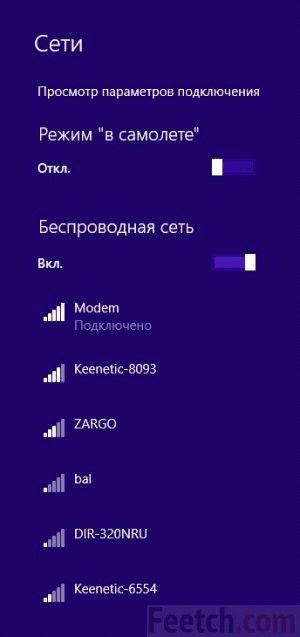
У наш час багато кафе з метою залучення відвідувачів влаштовують у себе безкоштовну точку доступу. Якщо в радіусі не більше 50 метрів від вашого комп'ютера є якісь кафе, спробуйте туди сходити і дізнатися. Замовте чашечку кави і заодно запитайте у офіціантки пароль і логін від Wi-Fi. Як бачите - кафе в вашому під'їзді це не тільки гучна музика до півночі, але і безкоштовний інтернет.
Після того як ви ввели і підтвердили пароль доступу до вашої точки, в системному треї повинен з'явитися ще один значок і почнеться процес підключення до бездротового інтернету. Коли підключення буде зроблено, в системному треї з'явиться індикатор наявності сигналу по мережі. Ось і все, Wi-Fi на вашому ноутбуці успішно підключений. Спробуйте відкрити в браузері який-небудь сайт, наприклад, Яндекс.
Якщо Ви все налаштували, а сайти не відкриваються
- Зайдіть в Панель управління комп'ютера.
- Відкрийте Мережеві підключення.
- У списку підключень знайдіть ваш Wi-Fi і відкрийте інтерфейс Властивості.
- У новому вікні виберіть серед компонентів підключення Протокол TCP / IP.
На інших версіях Windows схема налаштування може трохи відрізнятися, суть в тому, щоб поставити саме автоматичні параметри визначення IP і DNS.